Page 1
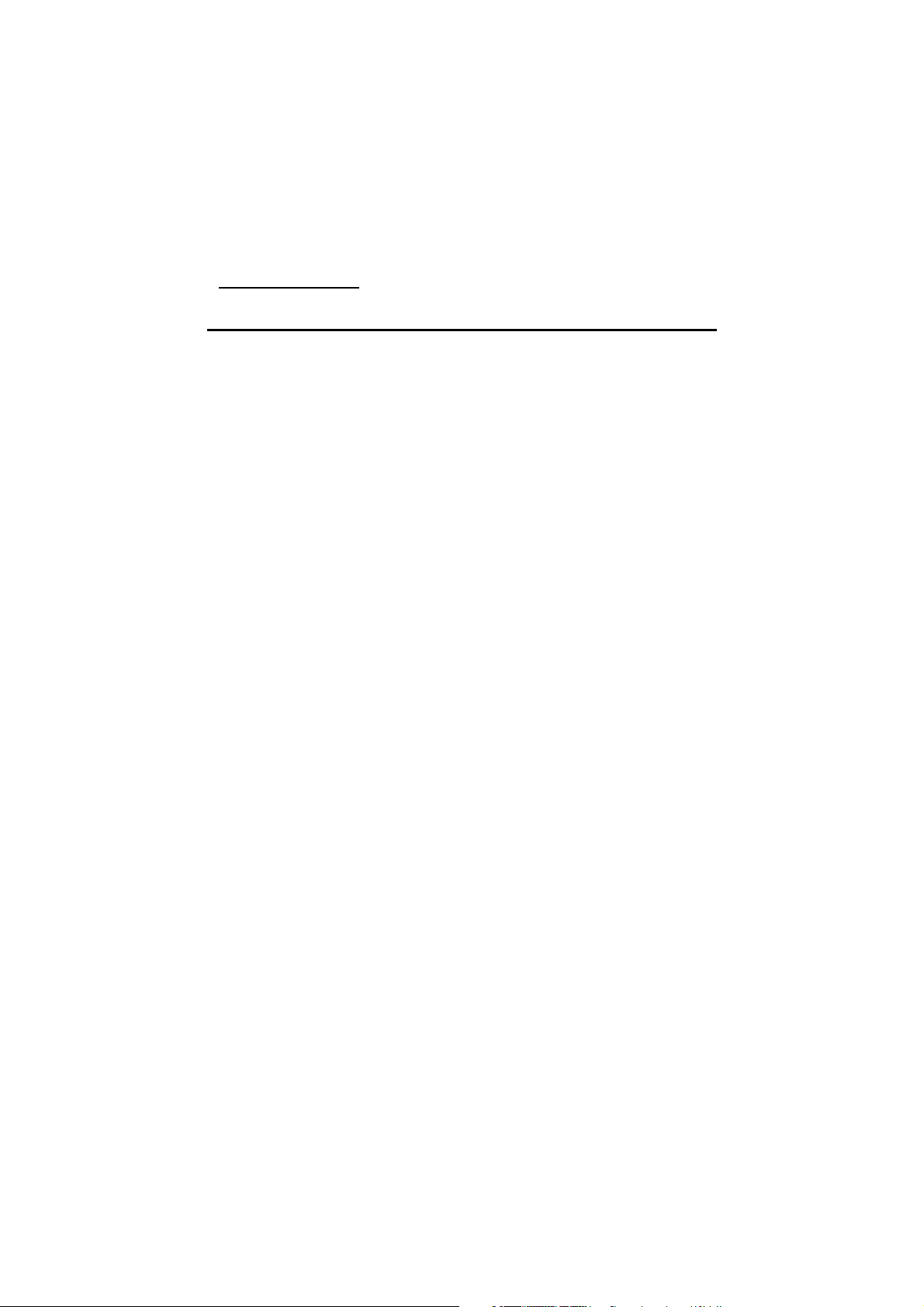
Technaxx
®
IP-Telecamera di sicurezza interno TX-23
Manuale dell’utente
Dichiarazione di Conformità possono essere trovate:
www.technaxx.de/ (sulla barra inferiore “Konformitätserklärung”).
Suggerimenti importanti riguardanti i manuali utente:
Tutte le lingue del manuale utente sono disponibili nel CD-ROM allegato.
(inglese, tedesco, francese, spagnolo, italiano, olandese, polacco)
La versione inglese e tedesca del manuale è disponibile anche in
versione cartacea allegata.
Indice:
1. Caratteristiche & Descrizione del prodotto
2. Installazione del software e messa in funzione; Requisiti di hardware
3. Hardware
3.1. Contenuti della confezione
3.2. Istruzioni per la tutela dell’ambiente
3.3. Attenzione!
4. Per iniziare (Imparare le funzioni di base per visualizzare e creare un
4.1. Creare un video da una telecamera in rete locale (LAN)
4.2. Impostare la connessione WiFi
4.3. Visualizzare la telecamera su Internet (WLAN)
4.4. Registrare un nuovo account e aggiungere dispositivi
4.5. Menu principale
5. Videosorveglianza (pannello di controllo)
6. Impostazioni generali di sistema
6.1. Impostazioni della telecamera in modalità LAN
6.1.1. Impostare l'indirizzo IP
6.1.2. Impostare la connessione WIFI
6.1.3. Impostare il piano di registrazione locale
6.1.4. Segnale di allerta (email)
6.1.5. Gruppi
6.1.6. Cambiare il nome del dispositivo
6.1.7. Connessione tramite modem (PPPOE)
Prima del primo utilizzo, leggere il manuale dell’utente con attenzione.
video in LAN e WLAN)
Page 2
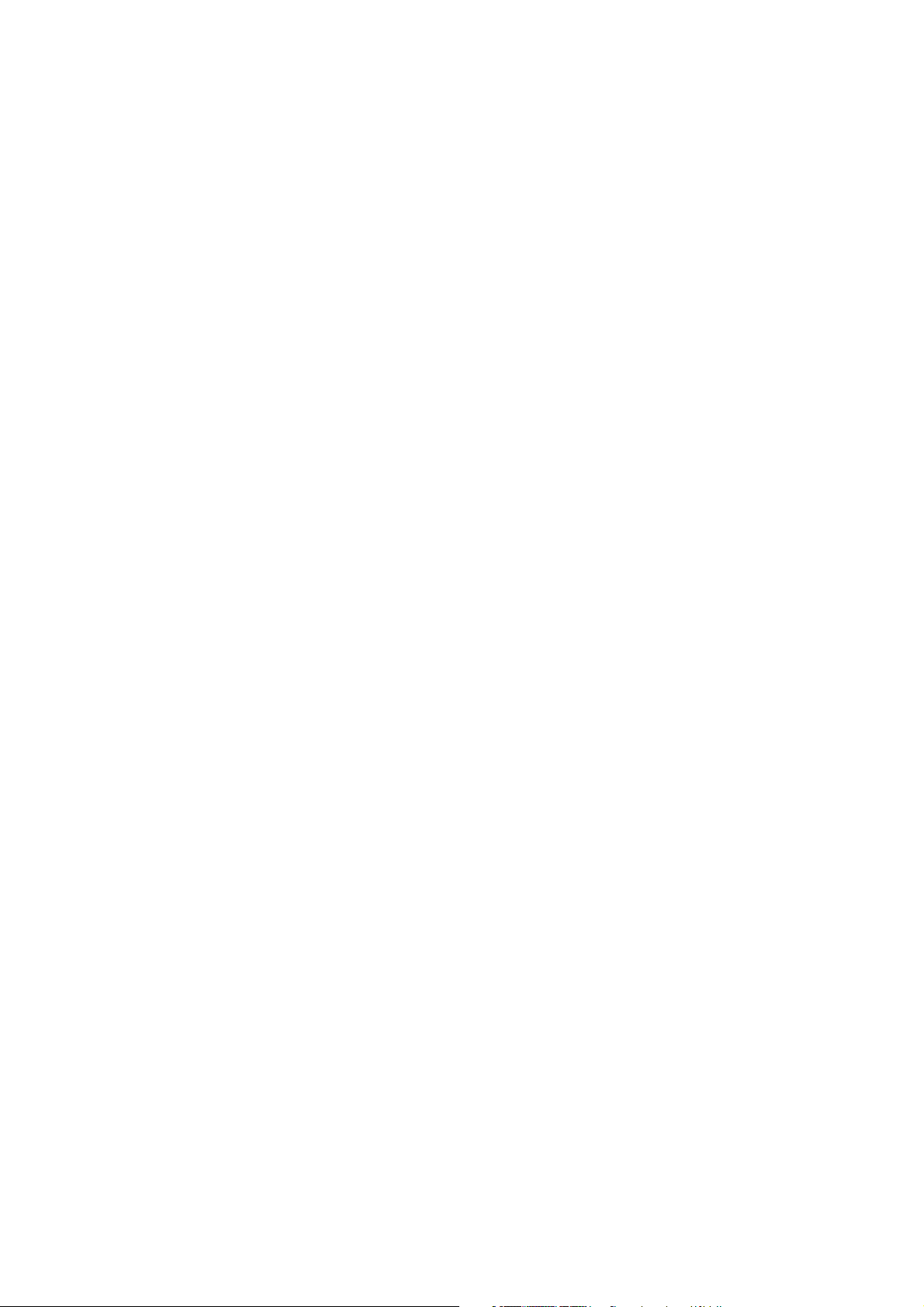
6.1.8. Impostare fuso orario
6.1.9. Ripristina le impostazioni di fabbrica
6.2. Impostazioni della telecamera in modalità WAN
6.2.1. Gruppi
6.2. 2. Cambiare la password di accesso
6.2.3. Cambiare il nome della telecamera
6.2.4. Relazione tra SYSM MONITOR, p2pCamViewer (MAC),
p2pCamViewer
7. Impostazioni sul menu principale
7.1. Schermo intero
7.2. Impostazioni
7.2.1. Sistema
7.2.2. Video
7.2.3. Segnali di allerta locale
7.3. Amministrazione del dispositivo
7.3.1. Aggiungere un dispositivo
7.3.2. Cambiare la password di amministrazione
7.3.3. Cambiare la password di visione
7.3.4. Cambiare il nome della telecamera
7.3.5. Fornitore del servizio di rete
7.3.6. Riavviare il dispositivo
7.3.7. Impostare i permessi
7.4. Ricerca
7.5. Cambiare la password (Password per il login dell'utente)
7.6. Registrazioni
7.7. Aiuto
8. Domande poste di frequente – FAQ
8.1. Ritardo del video
8.2. Il cavo LAN non deve essere troppo lungo
8.3. Perché non posso vedere l'IP della telecamera in LAN
8.4. Perché l'utente può vedere l'IP della telecamera via LAN, ma non può vederlo
in WLAN
8.5. La qualità dell'immagine non è abbastanza buona
8.6. Hai dimenticato la password?
8.7. Come posso ripristinare le impostazioni di fabbrica?
8.8. Come posso riavviare in remoto il dispositivo?
9. Specifiche tecniche
Page 3

1. Caratteristiche & Descrizione del prodotto
Sensore brilliant di 1/4" CMOS a colori
Supporta la funzione P2P, facile da connettere a internet
Funzione allarme, allarme E-mail automatiche con l'immagine
Collegamento diretto allo Smartphone tramite il QR-code APP
Scansione QR-code dall'etichetta telecamera produce collegamento immediato
10 IR LED e visione notturna a infrarossi fino a 10m
Microfono incorporato
M–JPEG formato di compressione video
Rotazione testa di camera: 120° verticalmente, 355° orizzontalmente
Supporta protocollo wireless 802.11. b/g/n
IP-Telecamere di sicurezza per uso interno TX-23
Audio output Uscita audio
Network Rete
WIFI WIFI
Alarm input / output Ingresso / uscita allarme
Reset Reset
Power input Ingresso alimentazione
Il numero identificativo della macchina fotografica e la password
sono sull'etichetta del codice QR nel pannello posteriore.
Page 4
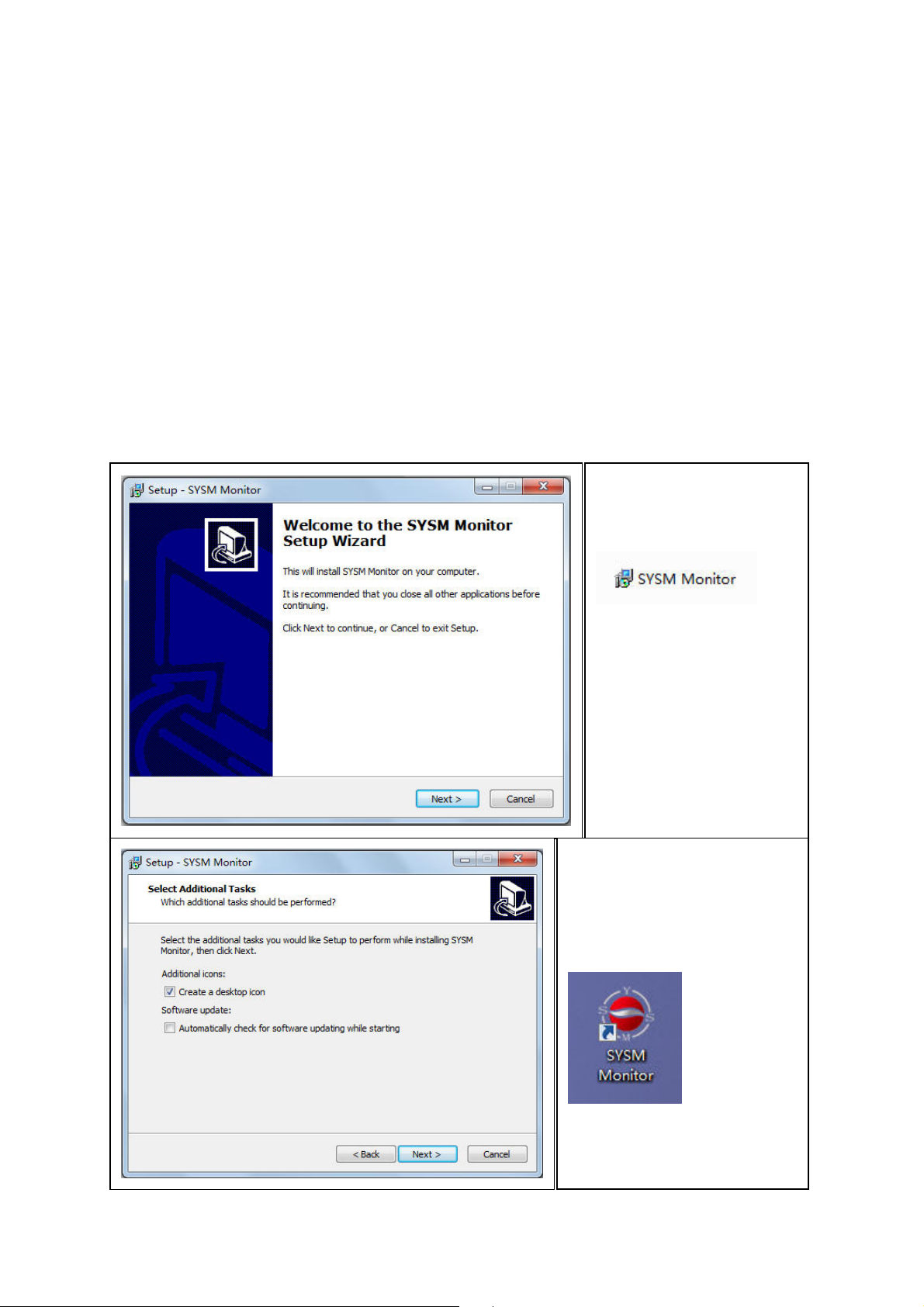
2. Installazione del software e messa in funzione
Requisiti Windows: WIN 7, WIN 8, Windows XP, Windows Vista
Requisiti di hardware
1GB RAM e 2 Core CPU per 1 sola telecamera
2GB RAM e i3 o successivi simultaneamente per 4 telecamere
NOTE: Non ha importanza quante telecamere si vogliono collegare, questo
software non richiede un GPU (processore grafico)
ATTENZIONE: Questo manuale è per il monitor SYSM V8.D.12.08, stiamo
migliorando il software e siamo spiacenti di non offrire ulteriori informazioni sul
miglioramento.
Inserire il CD del software nel PC (oppure scaricare il software dal
sitowww.scc21.net):
Aprire il CD e avviare il
programma "SYSM
Monitor.exe"
Continuare facendo clic
su “Next” finché non
sono terminati i passi
successivi.
Dopo che installazione è
finita, fare clic sull'icona
“SYSM Monitor" per
eseguire il software come
mostrato.
Page 5
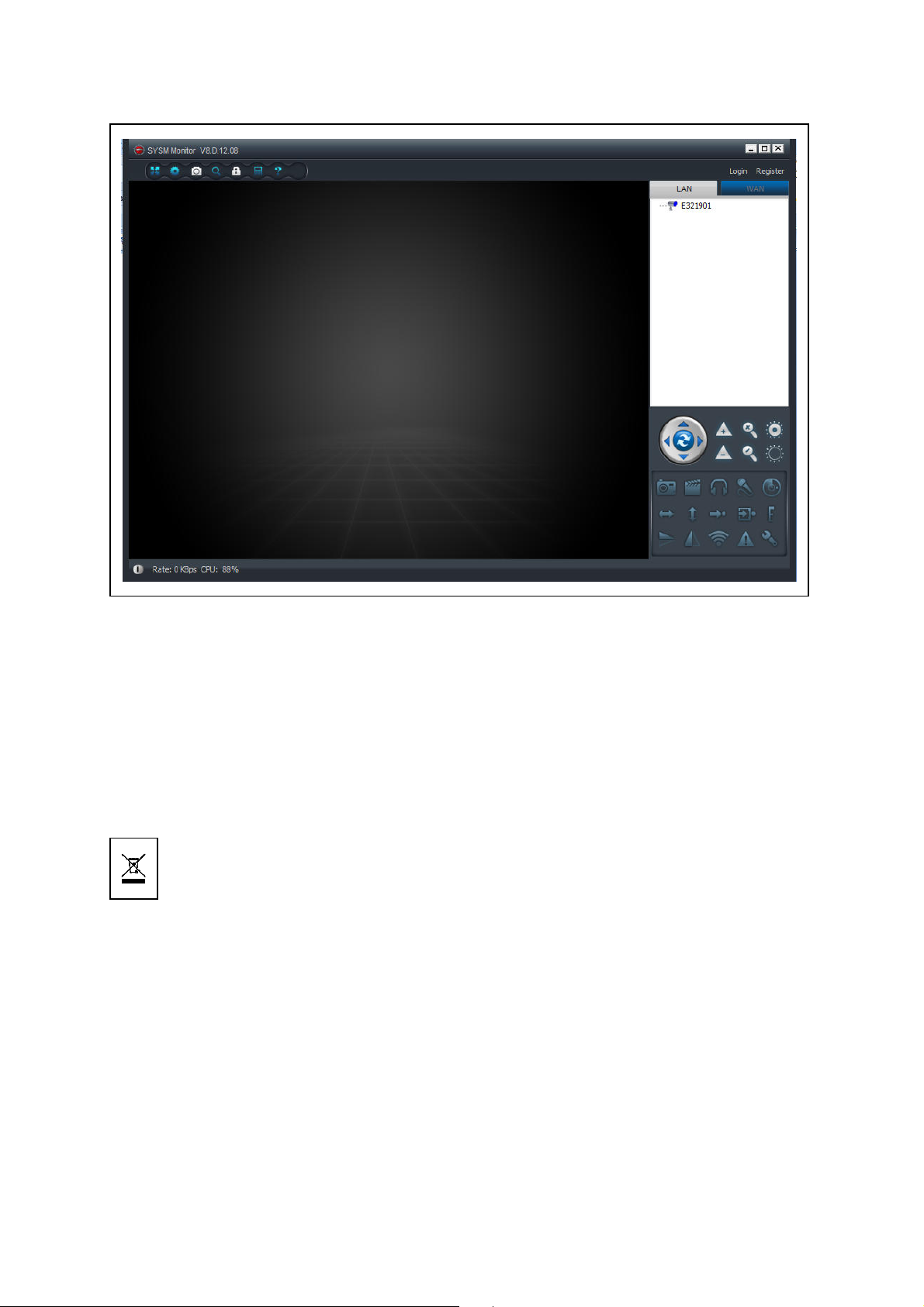
3. Hardware
3.1. Contenuti della confezione: Telecamera di sicurezza per uso interno TX-23,
Alimentatore, Cavo di rete, Antenna e cappello rosso della antenna, Staffe e viti, CD di
installazione, Manuale dell’utente (inglese e tedesco versione cartacea + tutte le altre
lingue su CD-ROM)
3.2. Istruzioni per la tutela dell’ambiente
Non smaltire dispositivi vecchi nei rifiuti domestici. Pulizia: Proteggere il dispositivo da contaminazione e inquinamento.
Pulire il dispositivo solo con un panno morbido o tendaggio, evitare l'utilizzo di materiali ruvidi o a grana grossa. NON
usare solventi o altri detergenti aggressivi. Asciugare il dispositivo dopo la pulizia.
3.3. Attenzione !
Questo prodotto può essere adoperato solo con l'adattatore fornito. Non
immagazzinare o usare l'adattatore all'esterno e non adoperare il caricatore con le
mani umide o bagnate. Rimuovere sempre l'adattatore dalla presa se il prodotto non è
in uso. Non aprire mai il dispositivo di base da soli. I singoli componenti del dispositivo
di base non devono essere disassemblati, riparati o modificati. Staccare la spina dal
dispositivo prima di pulirlo o di effettuare manutenzione o collegare degli accessori.
Page 6
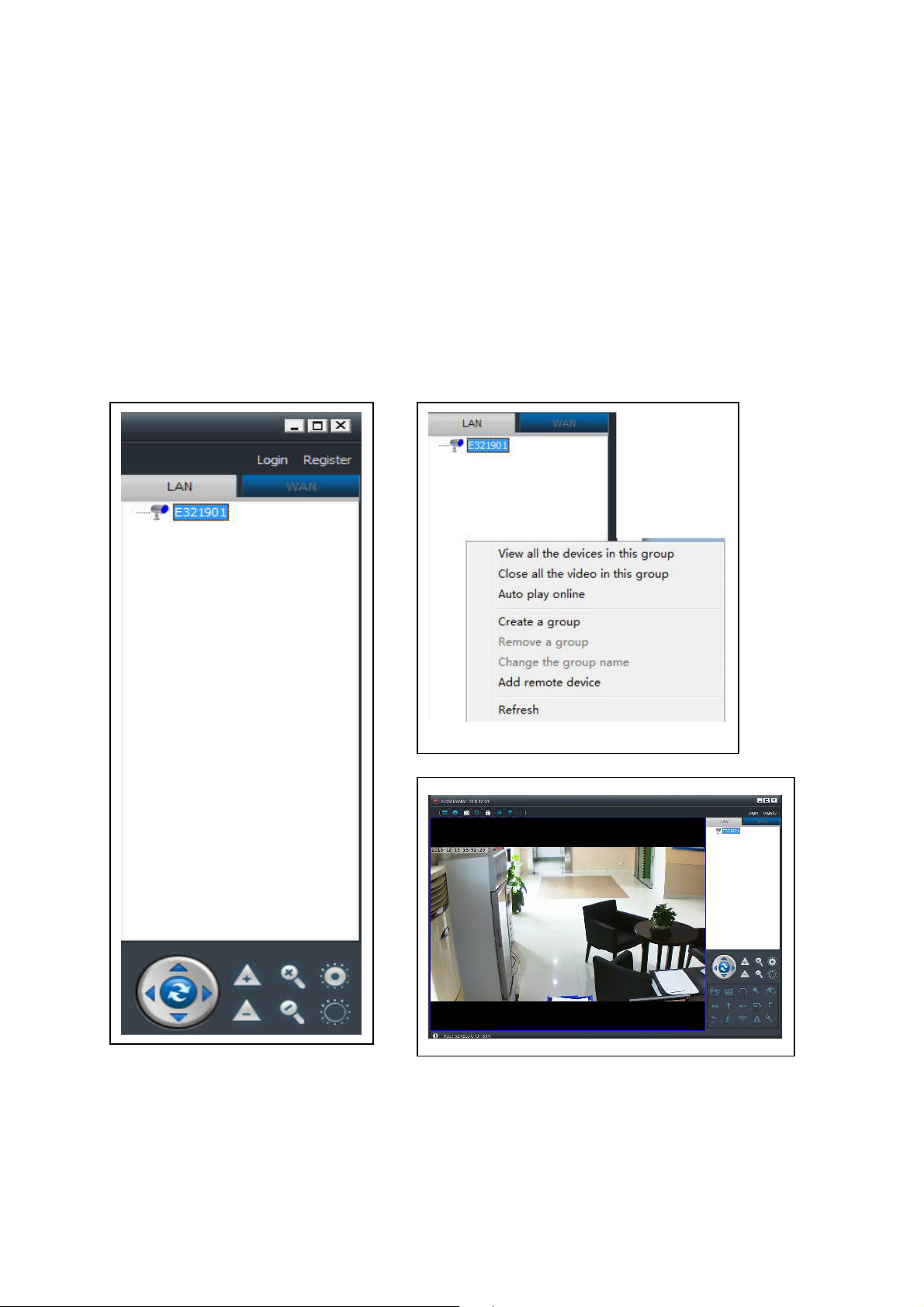
4. Per iniziare (Imparare le funzioni di base per visualizzare e creare
un video in LAN e WLAN)
4.1. Creare un video da una telecamera in rete locale (LAN)
Assicurarsi che la telecamera sia collegata all'alimentatore e connessa al router
tramite un cavo LAN. Accendere il monitor SYSM e fare clic su "LAN" sulla lista a
destra, quindi fare clic col tasto destro nell'area vuota, si aprirà un menu simile a
quello dell'immagine, selezionare "Refresh" per ottenere la lista delle telecamere in
LAN. Se è presente una telecamera, fare doppio clic sul numero identificativo della
telecamera per visualizzare il video in tempo reale. Se si visualizza un errore come
"richiesta video fallita!", consultare le FAQ.
Page 7
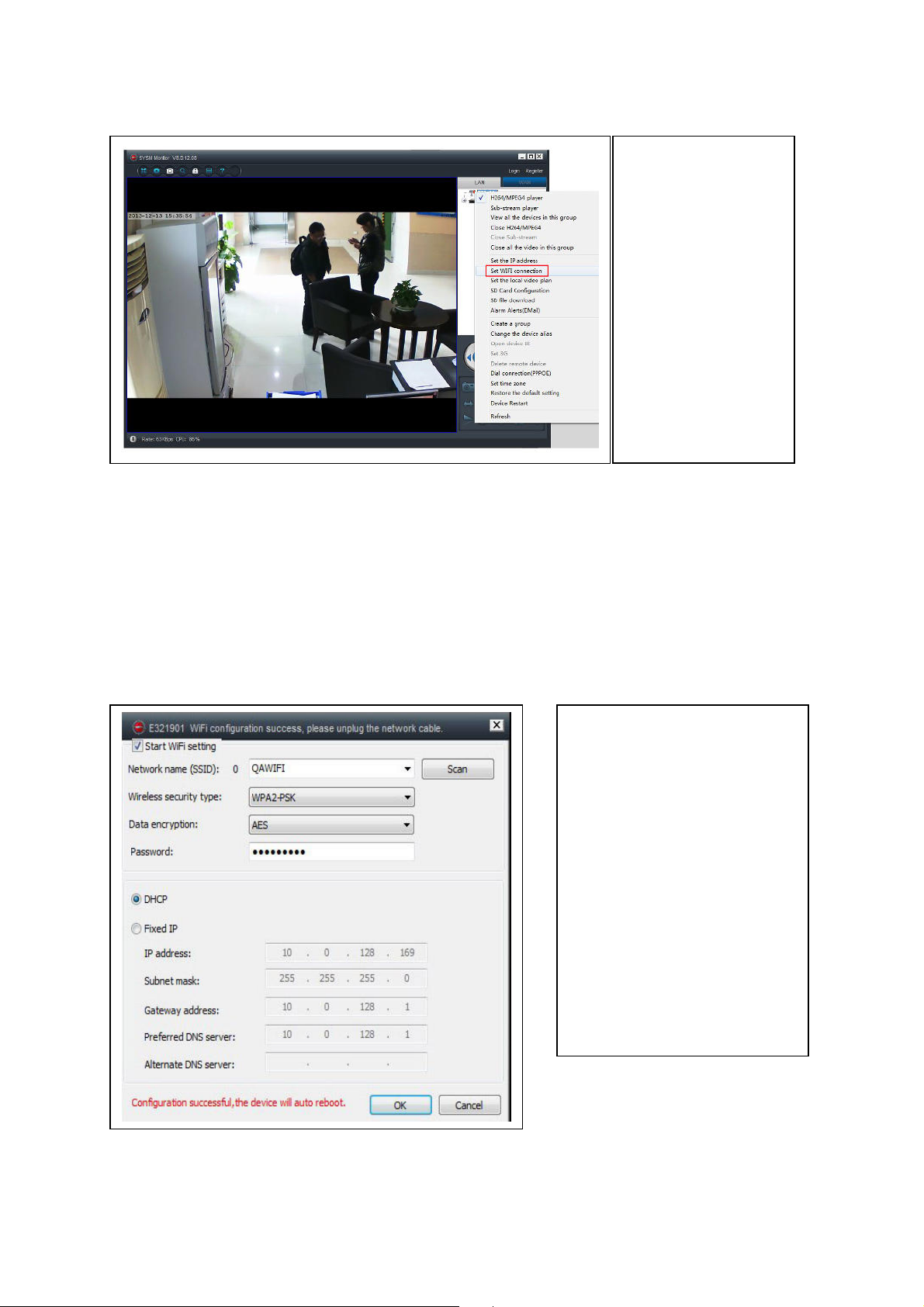
4.2. Impostare la connessione WIFI
(a) Fare clic con il
tasto destro del
mouse e si
visualizzerà il
numero
identificativo del
dispositivo.
Selezionare quindi
" Set WIFI
connection" sul
menu visualizzato.
(b) Impostare SSID (nome del router wireless) / Password
(1) Abilitare “Start WiFi setting”.
(2) Fare clic su “Scan” per scegliere la connessione WIFI “Network name [SSID” (è il
nome del suo router wireless);
(3) Scegliere quale “Wireless security type” si vuole connettere alla WIFI; (Di solito il
software lo seleziona in automatico, non c'è bisogno di cambiarlo.)
(4) Selezionare i corrispondenti “Data encryption”; (Di solito il software lo seleziona in
automatico, non c'è bisogno di cambiarlo.)
(5) Inserire la “Password” della connessione WIFI e fare clic su “OK” per salvare.
NOTA:
Dopo aver salvato le
impostazioni della WIFI la
telecamera si riaccenderà
in modo automatico e
quindi si può rimuovere il
cavo LAN e la telecamera
si avvia dopo 1-2 minuti.
Page 8

4.3. Visualizzare la telecamera su Internet (WLAN)
Fare clic su "Login" nell'area della lista principale sulla destra, inserire "User Name" e
"password" e fare clic sul pulsante "Login". Il nome utente e la password si trova
sull'etichetta della telecamera
Il nome utente è: Cam ID/User, e la password è: Login password
4.4. Registrare un nuovo account e aggiungere dispositivi
Se si hanno molte telecamere, si può registrare un nuovo account e aggiungere tutte
le telecamere nello stesso account.
(1) Fare clic su “Register” e inserire il nome utente / la password /l'email.
Page 9
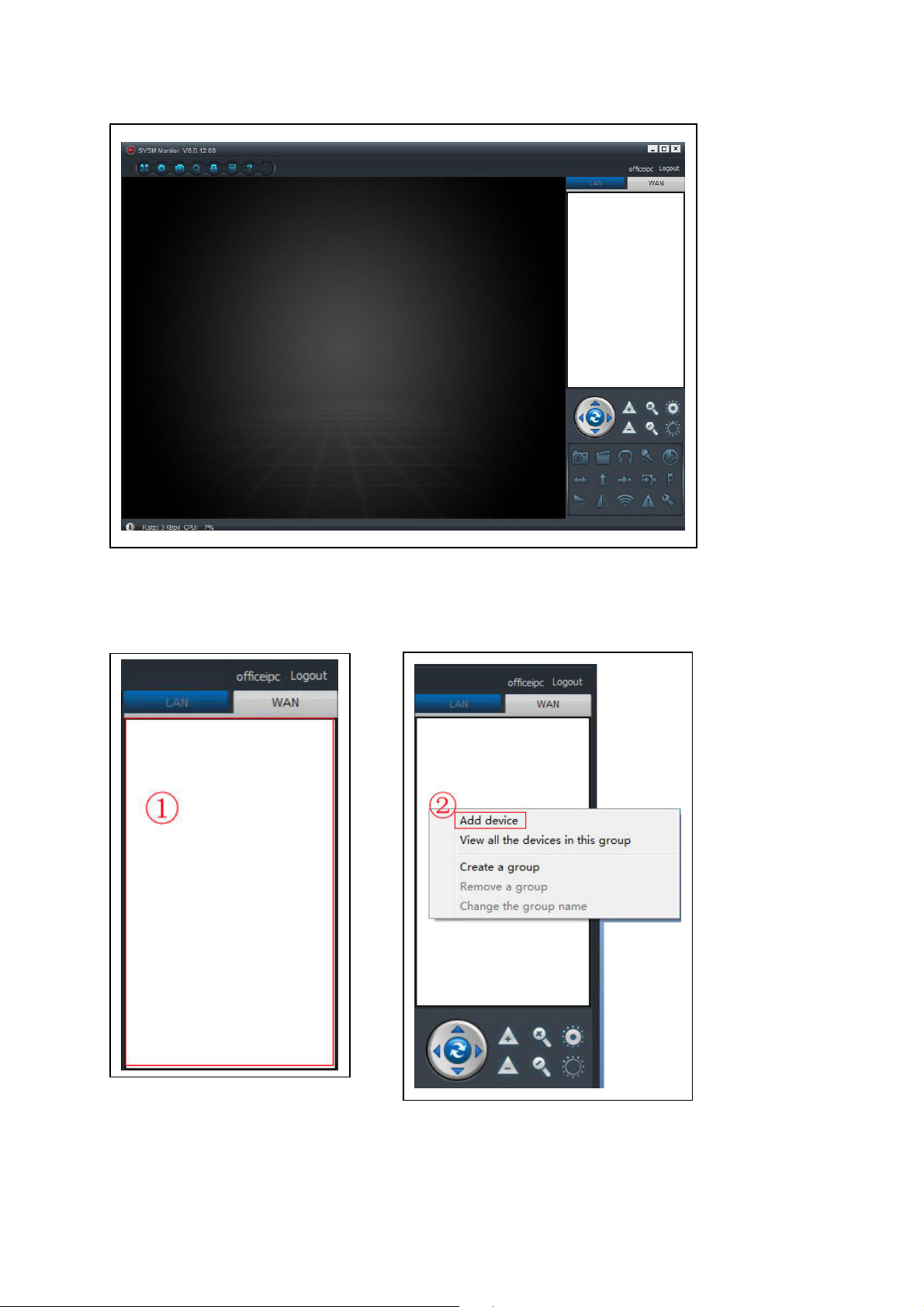
(2) Fare il login tramite il nuovo account.
(3) Fare clic col tasto destro sull'area vuota, selezionare “Add device” sulla finestra di
pop up e inserire il nome della telecamera / il numero identificativo della telecamera /
la password di accesso ( si trova sull'etichetta della telecamera).
Page 10
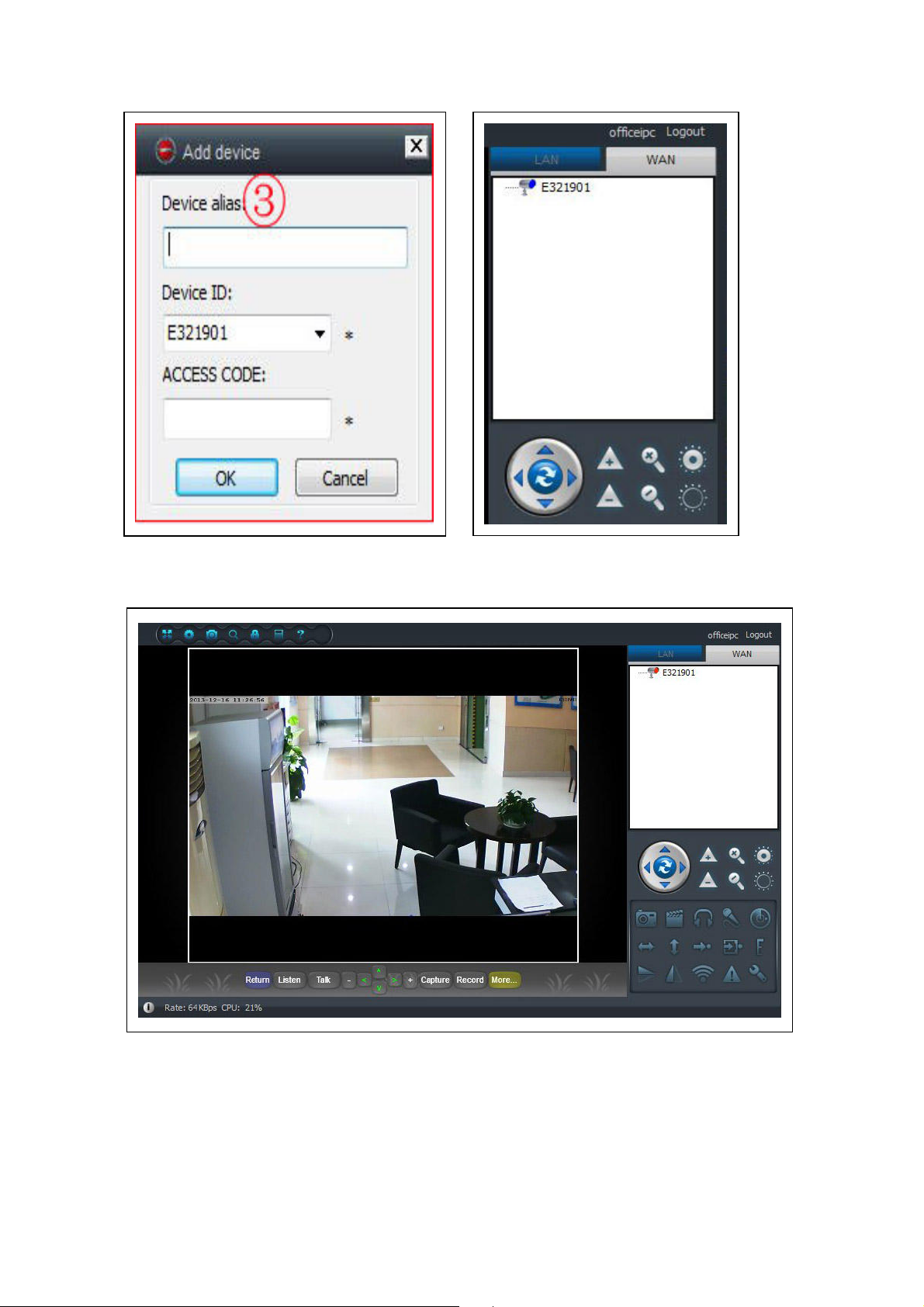
(4) Fare doppio clic sul nome della telecamera per visualizzare il video
Page 11
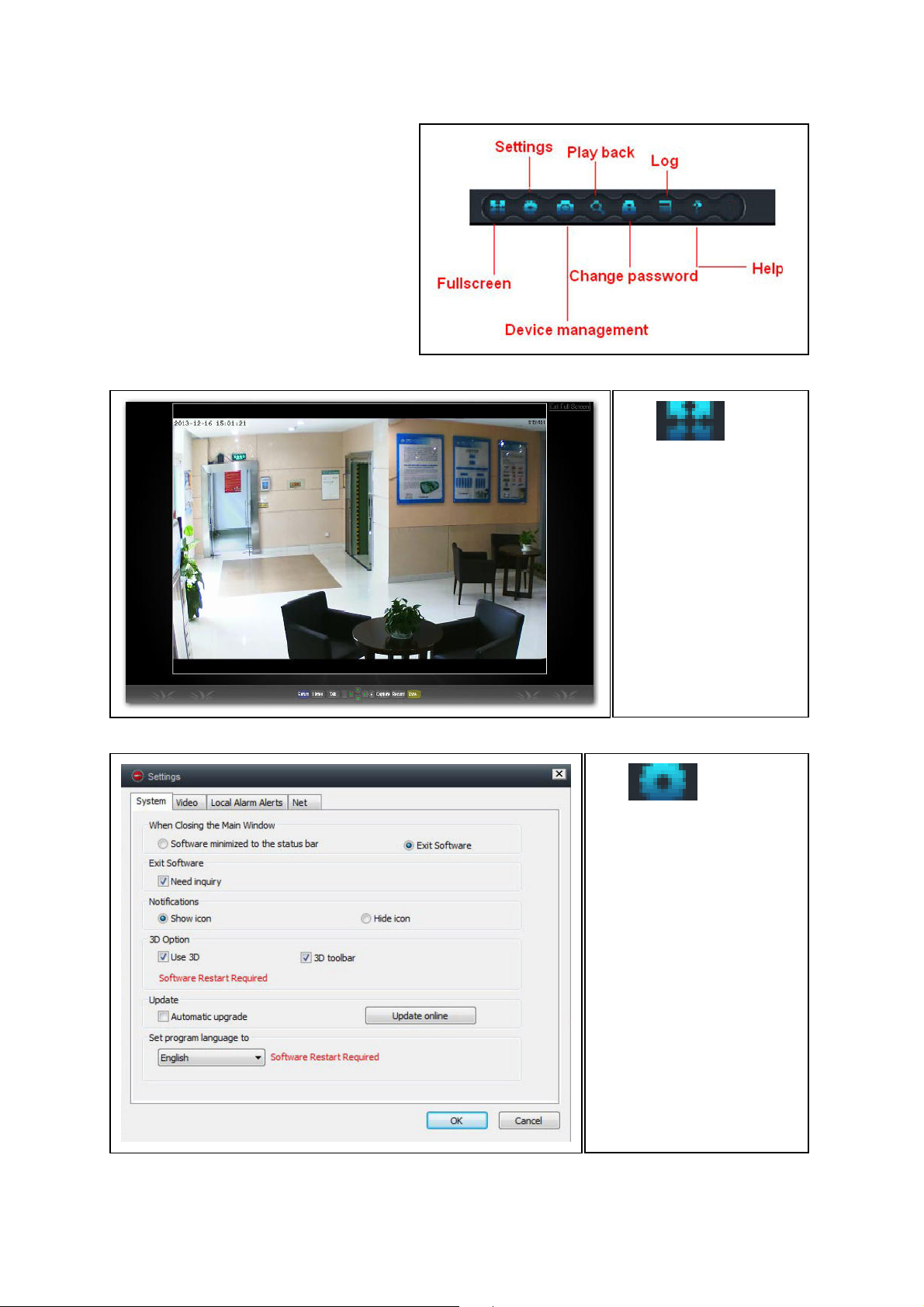
4.5. Menu principale
Settings = Impostazioni
Play back = Riproduzione
Log = Registrazioni
Fullscreen = Schermo intero
Device Management =
Amministrazione del dispositivo
Change password = Cambio della
password
Help = Aiuto
(1)
Schermo intero:
Visualizza i video a
schermo intero.
(2)
Impostazioni: Imposta
il sistema, il video,
l'allarme locale, le
allerte, la rete.
(a) Sistema:
Impostare la lingua del
programma, impostare
l'opzione 3D, le
notifiche,
l'aggiornamento
Page 12

(b) Video: Impostare la cartella per le registrazioni video e le immagini / durata
allarme
(c) Allerte dell'allarme locale: Impostare l'orario di registrazione / la lunghezza di
registrazione / la suoneria dell'allarme.
Page 13

(d) Rete: Di solito viene usato per delle prove di sviluppo. Non modificare nulla.
(3) Amministrazione del dispositivo: Add device / cambiare password /
impostare permesso
Page 14

(a)
Aggiungere un'altra telecamera a questo
account. Questo account otterrà l'autorità di
amministratore.
(b)
Cambiare la password di amministrazione
del dispositivo.
(c)
Cambiare il codice di accesso del dispositivo
(password di visione).
(d)
Cambiare il nome del dispositivo.
Page 15

(e)
Selezionare il server di rete, di solito
usare “auto”.
(f)
Riavviare il dispositivo in remoto.
(g)
Impostare i permessi.
(4) Riproduzione: Riproduzione del video sul computer.
Page 16

(5) Cambiare la password: Cambiare la password del login.
(6) Registrazioni: Verifica le registrazioni del sistema.
(7) Aiuto: Domande e risposte sul software.
Page 17

5. Videosorveglianza (pannello di controllo)
ATTENZIONE: alcune funzioni sono solo per delle telecamere speciali!
(0) Movimento (ON/OFF): Impostare il movimento su ON, la telecamera
ruoterà in modo automatico.
(1) Zoom ottico: Controllo zoom ottico della telecamera +/-, solo per
telecamere con lenti a zoom ottico.
(2) Zoom digitale: Supporto software 4x zoom digitale
(3) Selezionare l'apertura: Impostare l'apertura grande o piccola
(4) Cattura: Scatta una foto
(5) Registrare: Registra un video sul computer
(6) Ascoltare: Ascoltare l'audio della telecamera sul computer
(7) Parlare: Parla con la telecamera sul computer
(8) Impostare l'area di rilevazione di movimento: Imposta l'area di movimento
(solo per le telecamere che supportano l'area di movimento).
Page 18

Impostare la sensibilità dell'allarme e impostare l'area ( premere il pulsante sinistro e
muovere per impostare l'area)
(9) Panoramica orizzontale (ON/OFF): Imposta la rotazione in orizzontale
(10) Inclinazione verticale (ON/OFF): Imposta la rotazione in verticale
(11) Vai alla posizione preimpostata: Richiama le impostazioni telecamera (1-8)
(12) Impostare la posizione preimpostata: Richiama le impostazioni della
telecamera.( (1-8)
(13) Impostare velocità PTZ: Imposta la velocità di rotazione della telecamera
(1-10, 10 è il più veloce)
(14) Rifletti verticale
(15) Specchio
(16) Imposta wireless: Abilita “Start WIFI
setting”, poi fai clic su scan per cercare il segnale
del router wireless e seleziona il nome corretto
del router wireless, quindi inserisci la password.
Dopo aver impostato la WIFI, la telecamera si
riavvierà in automatico in 1-2 minuti.
Page 19

(17) Registrazioni dell'allarme:
Le registrazioni dell'allarme della telecamera
(18) Impostazioni:
Impostare le proprietà del dispositivo
6. Impostazioni generali di sistema
6.1. Impostazioni della telecamera
in modalità LAN
Accendere il monitor SYSM, tutte
le telecamere si visualizzeranno
nella lista del dispositivo LAN, fare
doppio clic sul nome della
telecamera per visualizzare il
video della telecamera. Fare clic
destro sul dispositivo per
impostare i parametri della
telecamera!
Lettore H.264/MPEG4 (qualità
migliore dell'immagine)
Lettore Sub-Stream (qualità
normale dell'immagine)
Visualizza tutti i dispositivi in
questo gruppo
Chiudi H.264/MPEG4
Chiudi Sub Stream
Chiudi tutti i video in questo
gruppo
Page 20

6.1.1. Impostare l'indirizzo IP
Le impostazioni di fabbrica della telecamera
è DHCP. La telecamera ottiene in
automatico l'indirizzo IP dal router di rete. È
un modo semplice per l'utente normale che
non conosce come impostare un indirizzo IP
in manuale.
6.1.2. Impostare una connessione WIFI (cf. 4.2. connessione WIFI)
6.1.3. Impostare il piano di registrazione locale
Impostare il piano di registrazione locale, il software registrerà in automatico il piano
della telecamere sul computer dopo aver acceso il monitor SYSM, come mostrato in
basso.
Abilitare “7 x 24" per registrare tutti i giorni dalla domenica a lunedì. Fare clic su “Add"
per selezionare il giorno e impostare l'orario di inizio e fine della registrazione video.
Fare su su “Apply” per salvare le impostazioni attuali del piano di registrazione.
Page 21

6.1.4. Segnale di allerta (Email)
Abilitare prima la funzione dell'allarme
di movimento della telecamera prima
di impostare il segnale di allerta per
email.
Riempire gli spazi bianchi della
finestra di pop up in basso, quindi fare
clic su “OK”. Il dispositivo scatterà in
automatico delle foto e le invierà
all'indirizzo email impostato. (Per
esempio: la porta SMTP per Gmail è
587; Yahoo è 465 ).
Immagini dell'allarme: quantità di
immagini che si vuole far scattare
dalla telecamera.
Criptare i dati: l'impostazione del
formato per criptare i dati dipende dal
fornitore del servizio email. (Gmail
usa TLS: Yahoo usa SSL)
Page 22

6.1.5. Gruppi
(1) Creare un Gruppo: Fare clic destro sul numero identificativo della telecamera e
selezionare “Crea un gruppo”.
Introdurre un nome per il gruppo nell'interfaccia di pop up.
(2) Cancella un Gruppo: fare clic destro sul nome del gruppo e fare clic su "Cancella
gruppo" per visualizzare la finestra di pop up.
(3) Aggiungere la telecamere al proprio gruppo: Selezionare il numero
identificativo della telecamera, tenere premuto in basso il pulsante sinistro per
trascinare la telecamera nel gruppo, quindi rilasciare il pulsante sinistro del mouse.
Page 23

6.1.6. Cambiare il nome del
dispositivo (dispositivo-alias
Selezionare un nome facile da ricordare
per la telecamera LAN. Fare clic destro
sul numero identificativo della telecamera
e selezionare "Cambiare il nome del
dispositivo" per impostare un nuovo nome
alla telecamera, come mostrato.
6.1.7. Connessione tramite
modem (PPPOE)
Fare clic destro sul numero identificaTivo della telecamera e selezionare
"Connessione tramite modem [PPPOE]".
Inserire il nome utente e la password di
internet, quindi fare clic su "OK" per
salvare.
6.1.8. Impostare il fuso orario
Fare clic destro sul numero identificativo della telecamera e selezionare
"Impostare fuso orario": dall'interfaccia
di pop up in basso, selezionare il fuso
orario in cui ci si trova, quindi fare clic su “OK” per terminare l'impostazione.
NOTA: L'orario della telecamera sarà lo stesso di quello del tuo PC.
6.1.9. Ripristinare le impostazioni di
fabbrica
Fare clic destro sul numero identificativo della
telecamera e selezionare “Restore the default
setting”, come mostrato:
NOTE: la password del login, la password di
visione e i parametri del dispositivo come il
sistema della telecamera, la lingua, i parametri
video, saranno ripristinati alle impostazioni di
fabbrica. Tutte le impostazioni salvate in
precedenza saranno perse.
Il responsabile del dispositivo non tornerà
alle impostazioni di fabbrica.
Page 24

6.2. Impostazioni della telecamera in modalità WLAN
Effettuare il login nel monitor SYSM tramite il numero identificativo della telecamera
( o un nuovo account registrato) e inserire la password.
lettore H.264/MPEG4
(qualità migliore dell'immagine)
. Lettore Sub-Stream
(qualità normale dell'immagine)
. Chiudere H.264/MPEG4
. Chiudere Sub Stream
6.2.1. Gruppi
(1) Creare un Gruppo: Fare clic destro sul numero identificativo della telecamera e
selezionare “Crea un gruppo”. Introdurre un nome per il gruppo nell'interfaccia di pop
up.
(2) Cancella un Gruppo: Fare clic destro sul nome del gruppo e fare clic su "Cancella
gruppo" per visualizzare la finestra di pop up.
(3) Aggiungere la telecamere al proprio gruppo: Selezionare il numero
identificativo della telecamera, tenere premuto in basso il pulsante sinistro per
trascinare la telecamera nel gruppo, quindi rilasciare il pulsante sinistro del mouse.
6.2.2. Cambiare la password di
accesso
Dopo aver effettuato il login, fare clic
destro sul numero identificativo della
telecamera e selezionare "Cambia il
codice di accesso".
Page 25

6.2.3. Cambia il nome della
dispositivo (dispositivo-alias)
Selezionare un nome facile da ricordare
per la telecamera LAN. Fare clic destro
sul numero identificativo della telecamera
e selezionare "Cambiare il nome del
dispositivo" per impostare un nuovo nome
alla telecamera, come mostrato.
6.2.4. Relazione tra il MONITOR SYSM,
p2pCamViewer (MAC), p2pCam Viewer
Diversi tipi di software possono essere usati nella telecamera IP:
(1) SYSM MONITOR: per gli utenti di Windows.
(2) p2pCamViewer (MAC): per gli utenti MAC
(3) p2pCamViewer: per gli smart phone come Android, iPhone.
Gli utenti possono usare i diversi software illustrati sopra per vedere i video da una
telecamera IP. NOTA: le modifiche su una telecamera IP attraverso differenti software
sono simultanei. Per prevenire confusioni tra le modifiche su diversi dispositivi,
consigliamo a ogni utente di registrare un account per la sola amministrazione di
sorveglianza.
(4) Codice QR:
Oltre a fare login con il numero identificativo
e la password sull'etichetta, gli utenti possono
anche fare login in automatico scansionando
il codice QR sull'etichetta. Dopo aver fatto clic
su "Scansiona il codice QR" sullo Smartphone,
la scansione del numero identificativo e la
password si immettono in automatico.
Una volta che la scansione è corretta e terminata, il video in tempo reale si mostrerà in automatico tramite il telefono.
Page 26

7. Impostazioni sul menu principale
Settings = Impostazioni
Play back = Riproduzione
Log = Registrazioni
Device notify (not available) = Notifica
del dispositivo (non disponibile)
Fullscreen = Schermo intero
Device Management =
Amministrazione del dispositivo
Change password = Cambio della
password
Help = Aiuto
7.1. Schermo intero
I video in tempo reale nel software saranno a schermo intero dopo aver fatto clic su
"schermo intero". Per uscire dallo schermo intero, fare clic sul pulsante sullo schermo
nell'angolo in alto a destra o "Esc" sulla tastiera.
7.2. Impostazioni
In "Impostazioni", l'utente può impostare il sistema, i video, gli allarmi locali e la rete.
7.2.1. System
L'utente può impostare il “When
closing the main window”, “Exit
software”, “Notification”, “3D
option”, “System Upgrade” e “Set
program languages” da questa
pagina.
Si ricorda che le “3D option” e “Set
program languages to” saranno
attivate dopo il riavvio del
software.
Page 27

7.2.2. Video
Hier den Standardordner für Erfassung und Videoaufzeichnung einstellen.
Il nuovo file video sovrascriverà la
vecchia registrazione impostando
"Registrazione a loop" se lo spazio
nell'hard disk non è abbastanza per
contenere altri video. L'utente può
assegnare lo spazio minimo da
lasciare disponibile nell'hard disk
del PC impostando "Lascia spazio"
(L'impostazione di fabbrica del
software è di 2GB).
"Orario allarme" rappresenta la durata per la quale viene visualizzato il messaggio
"Allarme dispositivo" nell'angolo in alto a sinistra quando viene attivato l'allarme di
movimento. "Cancella registrazione", "Cancella i file immagine" e "Cancella la lista dei
login" può essere anche effettuata da questa pagina.
7.2.3. Allerte dell'allarme locale
Prima di impostare le allerte dell'allarme locale, completa le impostazioni nell'area di
rilevazione di movimento. Per imparare come impostare l'area di rilevazione di
movimento, fare riferimento al capitolo numero 5 "videosorveglianza" (8) area di
rilevazione di movimento "
Fare clic su " Impostazioni" e scegliere
"Local Alarm Alerts”, come mostrato.
Lista degli allarmi locali: spunta la casella e
imposta la "durata dell'allarme". La
telecamera inizierà a registrare dopo aver
raggiunto l'orario impostato
Cattura allarme locale: spunta la casella e
scegli l'intervallo tra una foto e l'altra.
Suoneria dell'allarme locale: spunta la
casella per impostare la suoneria
Fare clic su OK per confermare le
impostazioni.
Page 28

7.3. Amministrazione del dispositivo
La funzione di amministrazione del dispositivo è utilizzata per amministrare i permessi
per i diversi dispositivi e i diversi utenti. Prima di avviare l'amministrazione del
dispositivo, assicurarsi di aver effettuato il login con il suo account con il quale si è
registrato.
7.3.1. Aggiungere il dispositivo
NOTA:
La password di amministrazione di fabbrica e
la password di visione di fabbrica equivalgono
alla password di login e al codice di accesso
sull'etichetta del codice QR.
IMPORTANTE:
L'amministratore di fabbrica (Utente) della
telecamera è il Cam ID / User situato
sull'etichetta della telecamera. La posizione di
amministratore cambierà a un altro utente se
altri utenti potranno fare clic nel
"Amministrazione dispositivo" con la corretta
password di amministrazione (Login/
password sull'etichetta del codice QR del
prodotto). Un utente può essere
l'amministratore di più dispositivi.
Entrata:
Nome del dispositivo
Numero identificativo
Password di amministrazione
Password di visione
Impostare i permessi di visione
Se l'utente dimentica la password, fare clic sul pulsante di ripristino (Fare riferimento
alla sezione 6.1.11. “Ripristinare le impostazioni di fabbrica") e la password
tornerà alla password originale.
Page 29

7.3.2. Cambiare la password di amministrazione
Inserire la nuova password di
amministrazione ( la stessa della
password del login nell'etichetta
del codice QR)
La nuova password prenderà il
posto della password del login
del dispositivo sull'etichetta del
codice QR.
7.3.3. Cambiare la password di visione
Inserire la nuova password di
visione (la stessa del codice di
accesso nell'etichetta del codice
QR) e impostare i permessi di
visione.
La nuova password prenderà il
posto della password del codice
di accesso sull'etichetta del
codice QR.
Page 30

7.3.4. Cambiare il nome della
telecamera (camera-alias)
Impostare un nome facile da
ricordare per la telecamera.
7.3.5. Fornitore del servizio di rete
Selezionare il server P2P per la telecamera
IP. Impostare “Auto”.
7.3.6. Riavviare il dispositivo
Fare clic sul pulsante per riavviare il dispositivo da remoto.
7.3.7. Einstellen der Berechtigung
Questa telecamera è privata e
protetta, per limitare l'attività
all'utente registrato.
L'amministrazione può
assegnare diversi livelli di
permessi per differenti utenti.
Per impostare i permessi per
differenti utenti, seguire le
indicazioni in basso.
Page 31

Aggiungere permessi: Inserire il nome utente e fare cerca, quindi selezionare il
nome utente e impostare i livelli di permessi.
Cambiare i permessi: Selezionare il nome utente e fare clic su “Change Permission”,
quindi selezionare il livello tramite “Nessun diritto”, “Allow watch”, “Permetti di vedere
e di registrare" e “Permetti di vedere, registrare e gestire".
Nessun diritto: Gli utenti non sono autorizzati a visualizzare video in tempo reale, a
meno che non si conosce la password di visione.
Permetti di vedere: Gli utenti hanno il permesso di vedere i video in tempo reale.
Permetti di vedere e registrare: Gli utenti hanno il permesso di vedere, di catturare
e di registrare video in tempo reale.
Permetti di vedere, registrare e
gestire:
Gli utenti hanno il permesso di
vedere video in tempo reale, di
catturare e di registrare video in
tempo reale, oltre a cambiare le
impostazioni di sistema al
controllo PTZ.
Page 32

Cancella permesso:
Se il nome utente viene cancellato,
l'utente potrà avere il permesso di
vedere la telecamera IP se l'utente
conosce la password di visione
(codice di accesso).
7.4. Ricerca
I video vengono visualizzati in ordine di registrazione sul computer locale, fare doppio
clic sul file video per la riproduzione. NOTA: La riproduzione video supporta la pausa,
rallentatore, avanti veloce, sposta la barra di avanzamento e altre operazioni.
7.5. Cambio della password
(Password per effettuare il login
utente)
Una volta effettuato il login, si può fare clic sul
pulsante "Cambia Password" sulla barra del
menu, finestra di pop up, inserire la password
del login originale e la nuova password.
Page 33

7.6. Registrazioni
L'utente può controllare lo storico delle
Registrazioni facendo clic sulla icona "LOG".
7.7. Aiuto
L'utente può controllare il manuale utente dal
formato HTML facendo clic sulla icona di "Aiuto"
sul menu in alto a sinistra.
8. FAQ (Domande poste di frequente)
8.1. Ritardo del video
Ci sono tre fattori che possono causare un ritardo del video: velocità di caricamento,
velocità di download del PC e la risoluzione dell'immagine. Se il problema si presenta
sul PC client, di solito, si può fare clic su "Impostazioni" come si vede in basso e
regolare la risoluzione a QVGA ( 320 x 240). Se ancora non funziona, controllare gli
altri due fattori.
8.2. Il cavo LAN non deve essere troppo lungo
Se il cavo di rete è troppo lungo, il segnale sarà indebolito e ci sarà una
disconnessione. Qualsiasi problema di rete nel PC client o nella telecamera IP
provocherà una sconnessione del video.
8.3. Perché non posso vedere l'IP
della telecamera in LAN
1. Controllare se il cavo di rete è stato
disconnesso.
2. Fare clic destro sul dispositivo LAN e
selezionare "Impostare l'indirizzo IP" come
mostrato in basso. Di solito il dispositivo
ottiene in automatico un indirizzo IP, se ciò
non accade, impostare manualmente un
identico indirizzo IP di subnet per il device.
Page 34

8.4. Perché l'utente può vedere l'IP della telecamera via LAN, ma
non può vederlo in WLAN
Quando la telecamera può essere vista in LAN, ma non in WLAN, di solito è perché il
dispositivo ha ottenuto un indirizzo IP sbagliato. Provare a regolare DHCP per il
dispositivo
8.5. La qualità dell'immagine non è abbastanza buona
Tutti i parametri della telecamera
Mantengono i valori delle impostazioni
di fabbrica, ma non tutti i parametri sono
adeguati per delle occasioni speciali.
L'impostazione di fabbrica fa riferimento a
un ambiente di prova. Gli utenti possono
regolare i parametri secondo il loro ambiente
per ottenere un buon video. Si possono
regolare i parametri come la risoluzione per
ottenere una migliore qualità dell'immagine
secondo i suoi requisiti.
8.6. Hai dimenticato la password?
Se hai dimenticato la password di login con cui ti sei registrato, fai clic su "Forgot
Password". Inserisci il nome utente e l'indirizzo email con cui ti sei registrato. Il server
invierà una password alla tua email. Quindi usa la nuova password per effettuare il
login.
Controlla la tua email
Page 35

8.7. Come posso ripristinare le impostazioni di fabbrica?
(a) Premere il pulsante di ripristino della telecamera per circa 1 minuto.
(b) Fare clic destro sul numero identificativo della telecamera LAN, fare clic su
"Ripristina le impostazioni di fabbrica".
8.8. Come riavviare l'apparecchiatura?
L'utente può riavviare l'apparecchiatura anche se si trova in rete locale o in internet.
Se l'utente è in LAN, fare clic destro sul dispositivo e selezionare "Riavvia il
dispositivo". Se l'utente è in WLAN, fare clic su "Amministrazione del dispositivo e fare
clic su "Riavvia il dispositivo".
9. Specifiche tecniche
Sensore di immagine 1/4" CMOS sensore di colore
Illuminazione min. 0,5 Lux
Compressione Video M–JPEG
Connessione internet
Frame rate video 25fps
Sensore di movimento Sì
Acquisizione (dei dati) Sì
Video (regolabile) Luminosità, Contrasto, Nitidezza, Saturazione
Particolarità Microfono incorporato
Uscita audio Una uscita audio
Formato audio ADPCM
Interfaccia di sistema
Flusso video 16Kbps ~ 4Mbps
Protocollo TCP / IP
Rete wireless Supporta protocollo wireless 802.11. b/g/n
Luci infrarossi 10 IR–LEDs
IR–visione notturna 10 m
Ingresso di allarme Ingresso unidirezionale on/off
Uscita di allarme Uscita unidirezionale del relè
Ingresso Adattatore esterno di 5V CC/ 2A
Consumo di energia 4 W
Temperatura d’esercizio –5°C fino a +55°C
Peso / Dimensioni 282g / (Lu) 11 x (La) 10 x (Al) 13cm
Distributore (Inverkehrbringer):
Technaxx Deutschland GmbH & Co.KG, Kruppstr. 105, 60388 Frankfurt a.M., Germania
Istruzioni per la tutela dell'ambiente: Non smaltire dispositivi vecchi nei rifiuti domestici. Pulizia: Proteggere il
dispositivo da contaminazione e inquinamento (pulire il dispositivo con un panno pulito). Non usare di materiali ruvidi, a
grana grossa/solventi/detergenti aggressivi. Asciugare il dispositivo dopo la pulizia.
Supporta la funzione P2P, facile da connettere a internet
Audio uscita
Allarme ingresso/uscita
10Base-T / 100Base-TX interfaccia internet
